
كيفية تثبيت أو إعادة تثبيت نظام التشغيل Windows XP على Netbook عبر BIOS من محرك أقراص فلاش: التعليمات
دليل لكتابة صورة Windows XP على محرك أقراص فلاش USB وتعليمات تثبيت نظام التشغيل إلى Netbook عبر BIOS.
التنقل
إصدار نظام التشغيل ويندوز إكس بي. منذ فترة طويلة قديمة وإزالتها من الإصدار، ولكن العديد من مستخدمي أجهزة الكمبيوتر الثابتة ضعيفة ولا تزال نتبووكس تفضلها لا يتطلب هذا الإصدار من نظام التشغيل عددا كبيرا من موارد النظام، وهو يعمل بسرعة كافية ودعم جميع التطبيقات الحديثة تقريبا.
نظرا لأنه لم يعد من الممكن الشراء في قرص المتجر مع هذا الإصدار من نظام التشغيل، يتعين على المستخدمين تنزيل صورها من Torrent Trackers وغيرها من الموارد على الإنترنت، وبعد ذلك يكتبونهم بشكل مستقل على وسائل الإعلام القابلة للإزالة. نظرا لحقيقة أن اليوم الأقراص المضغوطة عدد قليل من الناس يستخدمون، ولا يوجد محرك أقراص على NetBooks على الإطلاق، يتم استخدام معظم محركات أقراص فلاش USB في معظم الأحيان لتسجيل صورة نظام التشغيل.
في مقالتنا سوف تتعلم كيفية تثبيت أو إعادة تثبيت نظام التشغيل ويندوز إكس بي. على نتبووك مع محرك أقراص فلاش من خلال BIOS..

Image 1. تعليمات تثبيت نظام التشغيل Windows XP على Netbook من خلال BIOS من محرك الأقراص المحمول.
كيفية تثبيت أو إعادة تثبيت نظام التشغيل Windows XP على Netbook عبر BIOS من محرك أقراص فلاش: التعليمات
المستخدمين الذين تعاملوا سابقا في تثبيت أنظمة التشغيل من محرك أقراص USB، قد تبدو هذه العملية في بعض الأحيان أكثر تعقيدا من تثبيت نظام التشغيل من القرص المضغوط. ومع ذلك، لا يوجد شيء معقد في هذا الإجراء. سوف تحتاج:
- صورة جاهزة لنظام التشغيل ويندوز إكس بي.;
- فائدة خاصة لتسجيل صورة نظام التشغيل على محرك أقراص فلاش USB؛
- معرفة الحد الأدنى من إعدادات الكمبيوتر BIOS. لتحديد وسائط التثبيت؛
أي مهارات خاصة لن تحتاجها، لأن معظم الإجراءات ستؤديها البرامج دون مشاركتك. فيما يلي، تعتبر الإرشادات المذكورة أعلاه لتثبيت نظام التشغيل مناسبة لجميع الشركات المصنعة ونماذج نتبووك، وبدلا من محرك أقراص فلاش USB، يكون خيار استخدام بطاقة SD ممكنا.
المرحلة الأولى: اختيار صورة نظام التشغيل
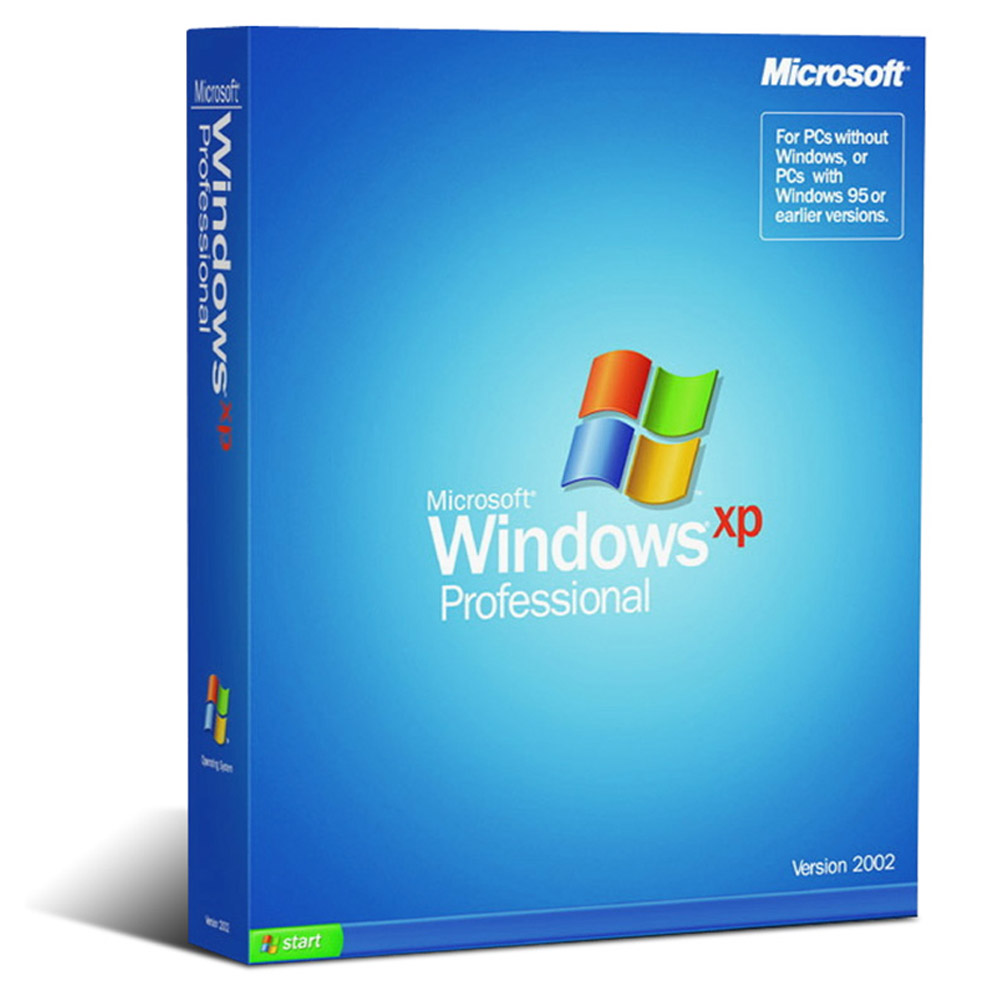
الصورة 2. تحديد صورة نظام التشغيل المناسبة.
- أهم عنصر للتثبيت ويندوز إكس بي. إنه توزيعه، والذي يمكن العثور عليه وتحميل مجاني على مختلف تتبع تورنت عبر الإنترنت. على سبيل المثال، يتم العثور على تجميعات عالية الجودة في المورد. maintracker.org..
- ومع ذلك، لكي تواجهك في المستقبل، لا تواجه أخطاء في النظام معينة، يوصى بشدة بتنزيل التوزيع الأصلي لنظام التشغيل الذي لا يتجزأ فيه البرامج والإعدادات المخصصة. لفهم أي واحد نظيف، وقراءة وصف التوزيع وتعليقات المستخدمين.
المرحلة الثانية: إعداد محرك أقراص فلاش USB واكتب صورة نظام التشغيل
في واحدة من مقالاتنا، قلنا كيفية إنشاء محرك أقراص فلاش USB جار تحميل باستخدام برنامج Rufusوبعد لتسجيل صورة نظام التشغيل، ستحتاج إليها. يمكنك تنزيل البرنامج من هذا الرابط.
أدخل محرك أقراص فلاش USB مستعدا إلى الكمبيوتر، والحجم المطلوب الذي يجب أن يكون أقل 4 غيغابايت وتفعل ما يلي:
الخطوة 1.
- تحميلتثبيت وتشغيل برنامج RUFUS.
- في الخط العلوي، حدد محرك أقراص فلاش أو بطاقة الذاكرة من القائمة، والتي ستكتبها صورة نظام التشغيل.
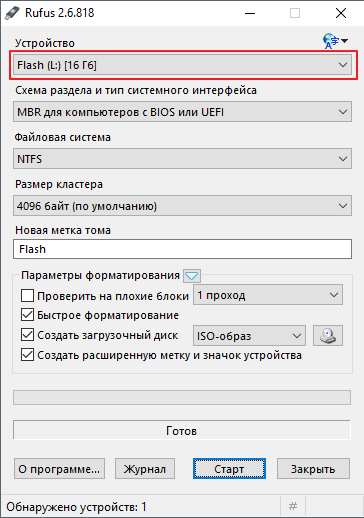
الصورة 3. تحديد وسائط USB لكتابة صورة.
الخطوة 2..
- في العمود " نظام الملفات»اضبط المعلمة" NTFS."وفي الخطوط" قسم القسم"و" حجم الكتلة»اترك القيم الافتراضية.
- أدناه، على الجانب الأيمن، حدد نوع صورة القرص (ISO، MDS، إلخ)، ثم انقر فوق أيقونة محرك الأقراص وتحديد المسار إلى توزيع نظام التشغيل.
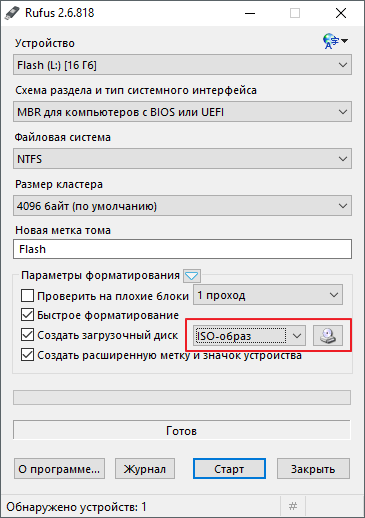
الصورة 4. حدد صورة نظام التشغيل لتسجيلها على محرك أقراص فلاش USB.
الخطوه 3..
- بمناسبة علامات غرزة " تنسيق سريع», « إنشاء ملصق موسع وأيقونة الجهاز"و" إنشاء قرص التمهيد».
- تحت السلسلة " إنشاء قرص التمهيد»سيظهر خياران لتثبيت نظام التشغيل. تحتاج إلى وضع علامة علامة " التثبيت القياسي لنظام التشغيل Windows"، ثم انقر فوق الزر" بداية».
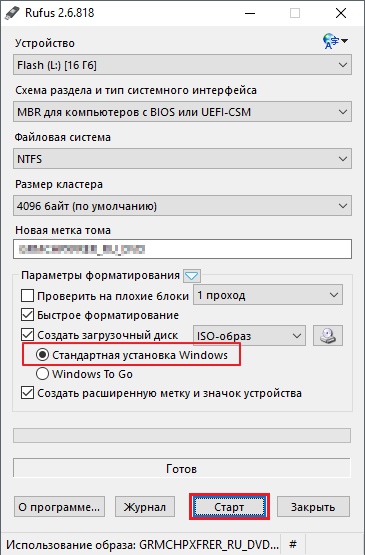
صورة 5. فهم البرنامج والبدء في كتابة محرك أقراص فلاش.
- أثناء 10 – 15 سيتم تسجيل الصورة المحددة على محرك أقراص فلاش USB الخاص بك ويمكنك الانتقال مباشرة إلى تثبيت نظام التشغيل.
المرحلة الثالثة: تثبيت نظام التشغيل Windows XP من خلال ملف التثبيت
بالنسبة لأولئك الذين يخشون تسلق الإعدادات BIOS. وتغيير المعلمات فيها هي القدرة على التثبيت ويندوز إكس بي. من تحت نظام التشغيل المثبت بالفعل على النحو التالي:
الخطوة 1.
- فتح " جهاز الكمبيوتر الخاص بي"انقر بزر الماوس الأيمن فوق محرك أقراص فلاش التمهيد الذي تم إنشاؤه بواسطتك، وفي قائمة السياق التي تظهر، حدد السطر" فتح».
الخطوة 2..
- في المجلد الذي يفتح تحتاجك للعثور على ملف تثبيت مع التمديد " إملف تنفيذى" في عنوانه يجب أن تظهر كلمة " يثبت."أو اختصار مثل" WinXPSP3." انقر مرتين على زر الماوس الأيسر للبدء.
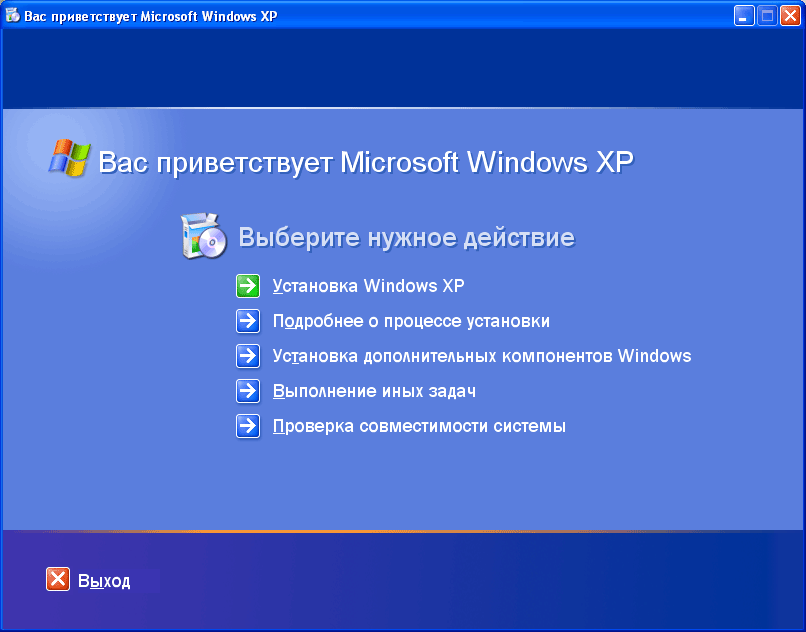
الصورة 6. تثبيت نظام التشغيل Windows XP من خلال جهاز الكمبيوتر الخاص بي.
الخطوه 3..
- سيتم إطلاق برنامج تثبيت خاص. ويندوز إكس بي.في النافذة الرئيسية التي ستتم مطالبتك بتحديث نظام التشغيل، قم بتحديثها أو إعادة تثبيتها.
- لتثبيت أحدث نظام التشغيل، حدد الخيار " تثبيت نظام التشغيل Windows XP.ثم اتبع نصائح برنامج التثبيت. جميع الإعدادات اللازمة لك سوف تكمل لك.
على الرغم من حقيقة أن هذه الطريقة لتثبيت نظام التشغيل بسيطة للغاية ومفهومة للمستخدم عديمي الخبرة، فإن لديها العديد من أوجه القصور الخطيرة:
- عند استخدام هذه الطريقة، لن يكون لديك القدرة على التنسيق الكامل على القرص الثابت وتتخلص من نظام التشغيل الموجود بالفعل؛
- بعد تثبيت Windows أثناء تحميل الكمبيوتر، سيتعين عليك باستمرار اختيار أحد أنظمة التشغيل المثبتة؛
- سوف يشغل نظام التشغيل القديم مساحة القرص الثابت. في الفيديو المثبت، يزن تقريبا 15 - 20 جيجابايت;
المرحلة الرابعة: تثبيت نظام التشغيل Windows XP من خلال BIOS
لتنفيذ تركيب عالي الجودة لنظام التشغيل ويندوز إكس بي. مع القرص الصلب التنسيق الكامل، يوصى بإجراء هذه العملية من خلال BIOS.وبعد ومع ذلك، من أجل القيام بذلك، ما عليك سوى إدراج محرك أقراص فلاش في جهاز كمبيوتر. للبدء، من الضروري تعيين إعدادات معينة في BIOSE.وبعد وهي - ترتيب تحميل الأجهزة.
للدخول ب. BIOS. مباشرة بعد تشغيل الكمبيوتر، يجب عليك الضغط على زر معين. في أغلب الأحيان، أثناء تشغيل الكمبيوتر، يظهر تلميح على الشاشة باستخدام زر العنوان الذي يجب النقر عليه للمدخل BIOS.وبعد هذا هو عادة مفاتيح ديل., F2. أو خروجوبعد ستكون الإشارة حول المدخلات الناجحة هي مظهر شاشة القائمة المقابلة. غالبا ما يتم العثور على هذين الخيارين:
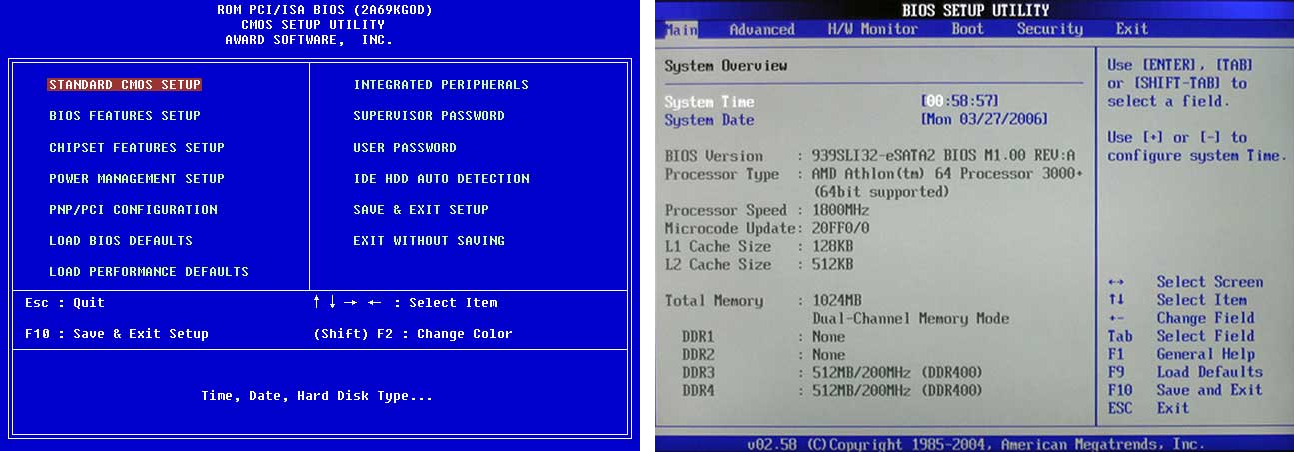
الصورة 7. إصدارات BIOS الشعبية.
في حالة عدم إعطاء أزرار تسجيل الدخول القياسية النتيجة المرجوة، أعد تشغيل الكمبيوتر مرة أخرى وحاول استخدام المفاتيح من هذا الجدول:
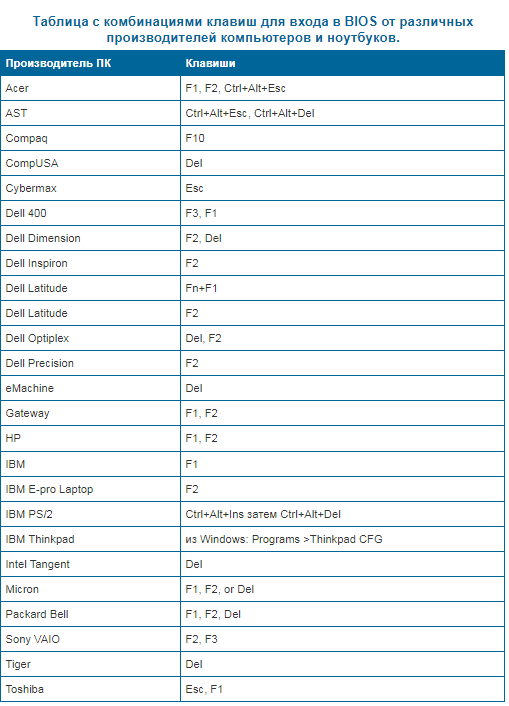
صورة 8. مجموعات من المفاتيح لدخول BIOS على Netbooks وأجهزة الكمبيوتر المحمولة من الشركات المصنعة المختلفة.
بعد إدخال BIOS، تحتاج إلى تعيين التنزيل من محرك الأقراص المحمول. للقيام بذلك، قم بما يلي:
الخطوة 1.
- الذهاب إلى القسم " ميزات BIOS المتقدمة.ثم انتقل إلى علامة التبويب " القرص الصلب التمهيد الأولوية».
- في النافذة التي تفتح في السطر العلوي، يوجد قرص ثابت في مثالنا. في مكانه تحتاج إلى نقل محرك أقراص فلاش USB، والذي هو أدناه. الأدوار تقف على خط مع محرك أقراص فلاش ومع المفتاح " +»نقلها إلى الخط العلوي.
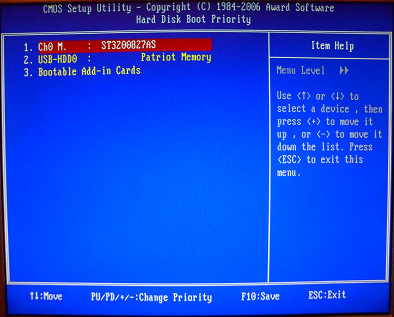
الصورة 9. تركيب أولوية التحميل.
الخطوة 2..
- باستخدام " خروج»العودة إلى القائمة السابقة، والوقوف على الخط" جهاز التمهيد الأول."، انقر" أدخل"وفي النافذة الصغيرة التي تظهر، حدد" USB-HDD.».
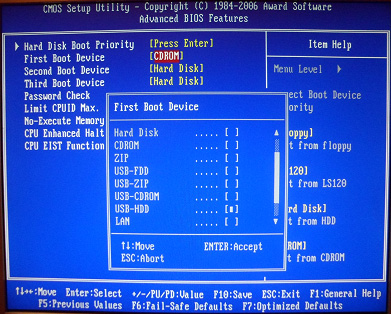
الصورة 10. اختيار جهاز التمهيد ويندوز.
الخطوه 3..
- باستخدام " خروج»الخروج من القائمة الأولية BIOS. و اضغط " حفظ والخروج الإعداد"، وبعد ذلك هو المفتاح" Y.»تأكيد العمل. ستظهر التغييرات حيز التنفيذ والكمبيوتر سيستمر في إعادة التشغيل.
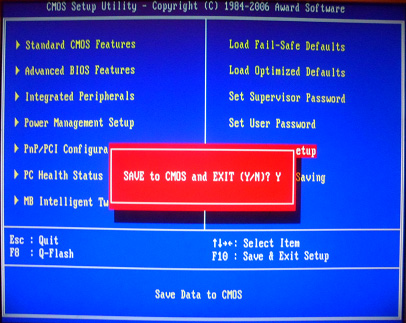
صورة 11. حفظ التغييرات وإعادة تشغيل الكمبيوتر.
الخطوة 4..
- إذا تم ذلك بشكل صحيح، فسيظهر النقش التالي في عملية تنزيل الكمبيوتر:
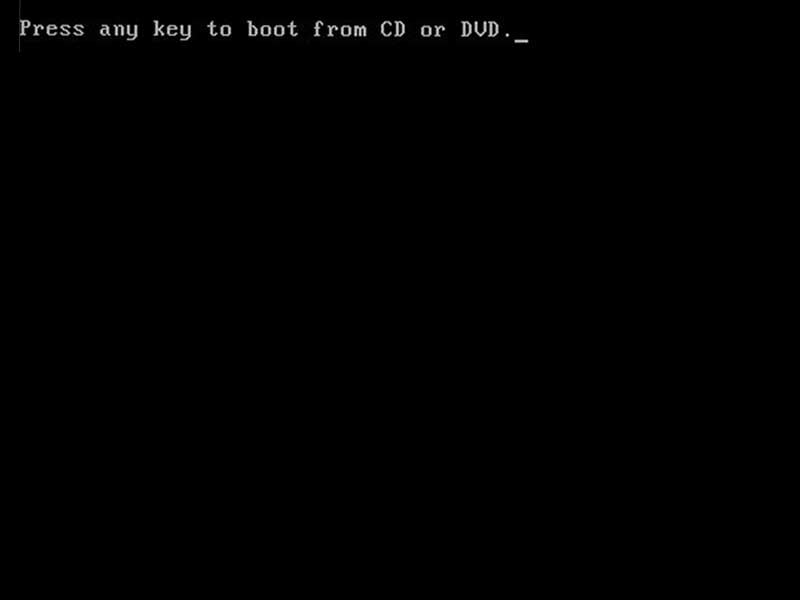
الصورة 12. بداية تثبيت نظام التشغيل من تحت BIOS.
- ستكون بمثابة إشارة أنه من الممكن بدء التثبيت. ويندوز إكس بي.وبعد لبدء التثبيت، يجب عليك الضغط على أي مفتاح على لوحة المفاتيح حتى يختفي هذا النقش.
- بعد ذلك، سيتم إطلاق برنامج التثبيت. ويندوز إكس بي.، بعد مطالباتك ستتمكن من تثبيت نظام التشغيل دون أي مساعدة.
هام: موقع أولوية التنزيلات في الإصدارات الأخرى BIOS. يختلف قليلا عن تلك المحددة في مثالنا، ومع ذلك، فيمكنك بسهولة العثور على هذا الإعداد في علامة التبويب، في عنوان هذه الكلمة موجودة " حذاء طويل».
